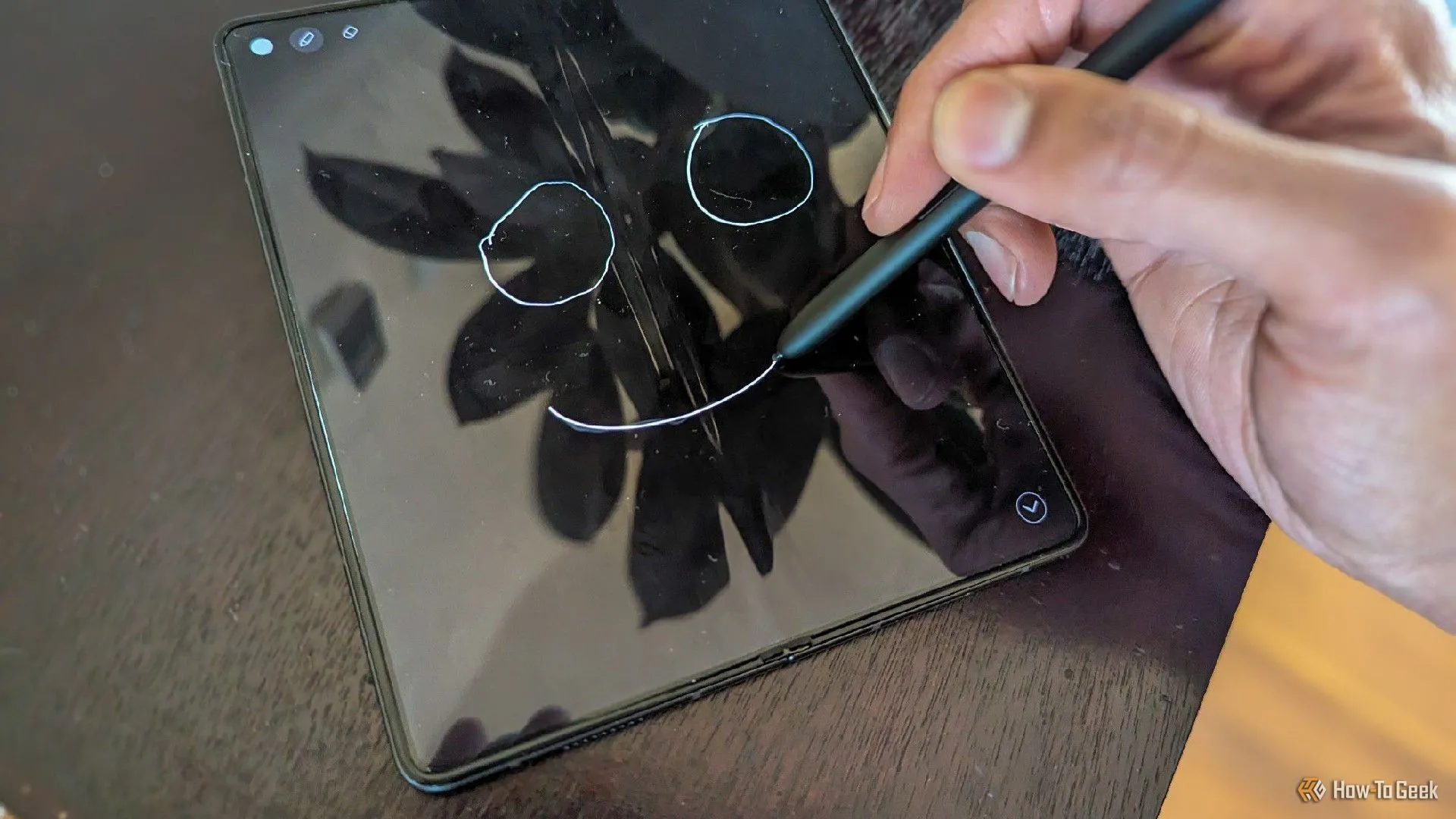Apple luôn trang bị cho iPhone một lượng lớn ứng dụng được cài đặt sẵn, và rất nhiều trong số chúng có xu hướng “bám trụ” trên thiết bị ngay cả khi không được sử dụng. Một số ứng dụng chiếm khá nhiều không gian lưu trữ đáng lẽ có thể dùng cho mục đích khác, trong khi những ứng dụng còn lại chỉ đơn thuần làm tăng sự lộn xộn kỹ thuật số trên chiếc điện thoại thông minh của bạn.
Chúng tôi đã xem xét kỹ lưỡng danh sách các ứng dụng mặc định đi kèm mỗi chiếc iPhone mới và tổng hợp một danh sách những ứng dụng mà hầu hết người dùng Việt Nam có thể xóa bỏ một cách an toàn mà không ảnh hưởng đến trải nghiệm sử dụng. Điều quan trọng cần nhớ là bạn hoàn toàn có thể tải lại bất kỳ ứng dụng nào trong số này bất cứ lúc nào từ App Store nếu sau này bạn thay đổi ý định.
Cách Xóa Các Ứng Dụng Này Trên iPhone
Việc xóa một ứng dụng trên iPhone rất đơn giản. Bạn chỉ cần nhấn giữ biểu tượng của ứng dụng đó trên màn hình chính, sau đó chọn “Xóa ứng dụng” (Remove App) và tiếp tục chọn “Xóa ứng dụng” (Delete App) một lần nữa để xác nhận. Nếu bạn tìm kiếm ứng dụng bằng Spotlight Search, bạn có thể nhấn vào “Xóa ứng dụng” ngay lập tức từ kết quả tìm kiếm hoặc khi bạn đang duyệt trong Thư viện ứng dụng (App Library).
Ngoài ra, bạn có thể chọn “Gỡ khỏi Màn hình chính” (Remove from Home Screen) để ẩn ứng dụng khỏi màn hình chính. Thao tác này sẽ giữ ứng dụng trên thiết bị của bạn, nhưng bạn sẽ cần tìm kiếm cụ thể hoặc duyệt Thư viện ứng dụng để tìm thấy nó. Bạn thậm chí có thể đi xa hơn và khóa hoặc ẩn hoàn toàn các ứng dụng trên iPhone hoặc iPad của mình.
Freeform
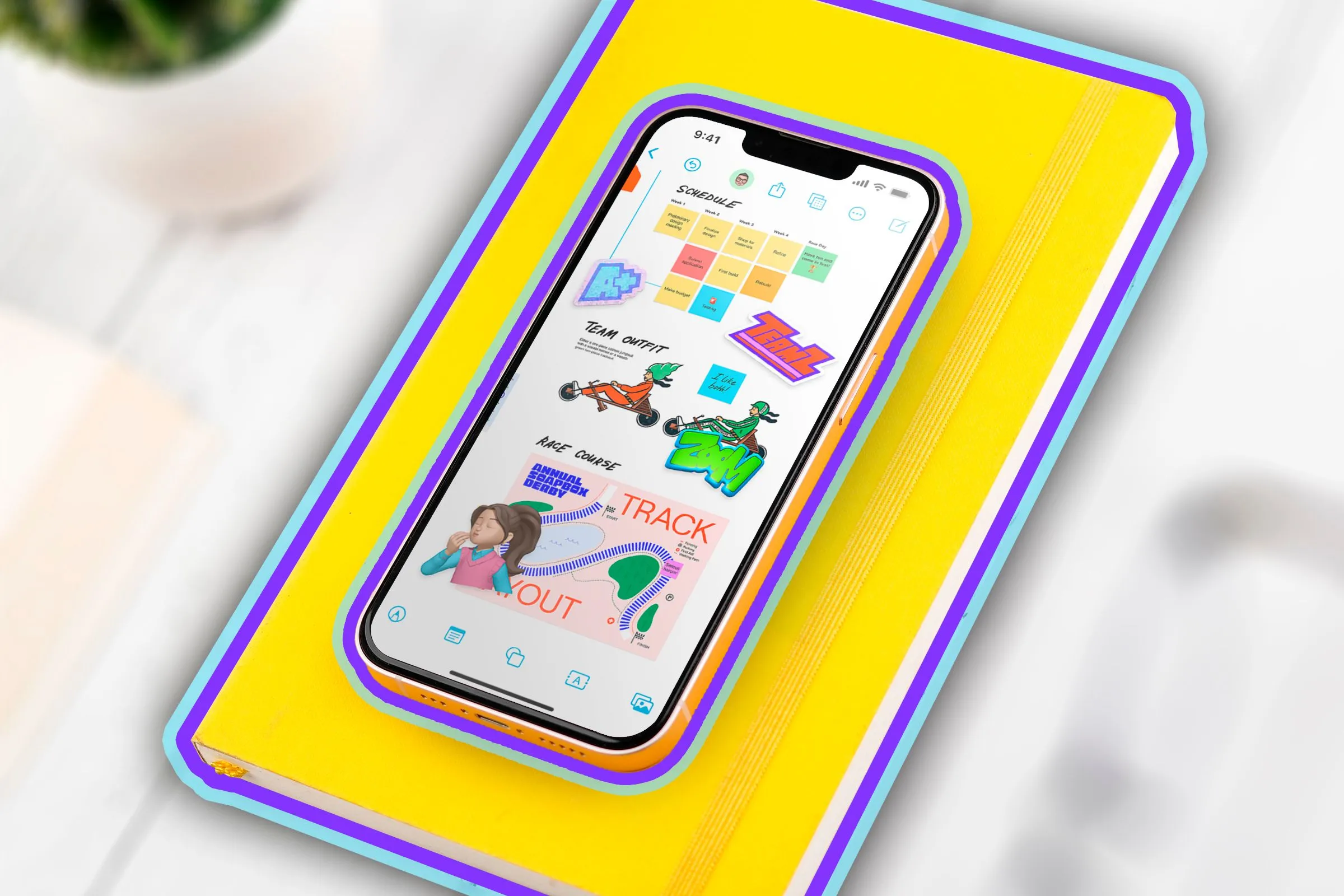 Giao diện ứng dụng Freeform của Apple đang mở trên iPhone
Giao diện ứng dụng Freeform của Apple đang mở trên iPhone
Freeform là một ứng dụng bảng trắng kỹ thuật số đa năng, có khả năng đồng bộ liền mạch giữa iPhone, iPad và Mac. Bạn có thể sử dụng nó để sắp xếp ý tưởng, xây dựng lưu đồ (flowchart), sơ đồ tư duy (mindmap) hoặc cộng tác với người khác trên một không gian làm việc chung. Ứng dụng này cho phép bạn vẽ, thêm hình khối, viết bằng bút stylus, nhập văn bản, chèn hình ảnh và thực hiện nhiều tác vụ sáng tạo khác.
Khi Apple lần đầu ra mắt Freeform vào năm 2023, ứng dụng này không thể gỡ bỏ. Tuy nhiên, hiện tại bạn đã có thể xóa nó một cách dễ dàng. Freeform rất đáng để bạn khám phá nếu chưa dùng thử, nhưng nếu bạn không có nhu cầu sử dụng bảng trắng kỹ thuật số trong công việc hay cuộc sống (hoặc bạn ưu tiên một giải pháp thay thế đa nền tảng khác), thì việc xóa nó sẽ giúp giải phóng đáng kể không gian lưu trữ trên thiết bị.
Clips
Clips là một ứng dụng camera tập trung vào quay video ngắn và thêm hiệu ứng, hoạt động khá giống Snapchat và TikTok nhưng không đi kèm nền tảng mạng xã hội. Bạn có thể quay video dưới dạng một chuỗi các đoạn clip, sử dụng các hiệu ứng như phụ đề trực tiếp, bộ lọc, cảnh quay và nhiều hơn nữa. Ứng dụng cũng cho phép bạn thêm hình ảnh và video từ thư viện ảnh của mình, hoặc quét môi trường xung quanh để sử dụng các tính năng thực tế tăng cường (AR).
Clips được tối ưu tốt để giữ kích thước tệp nhỏ bằng cách không tải xuống các hiệu ứng cho đến khi bạn quyết định xem trước chúng. Mặc dù vậy, nếu bạn không có nhu cầu sử dụng một ứng dụng camera chuyên quay video với hiệu ứng, hoặc bạn có các lựa chọn khác từ bên thứ ba, thì đây là một ứng dụng bạn có thể cân nhắc gỡ bỏ.
Journal
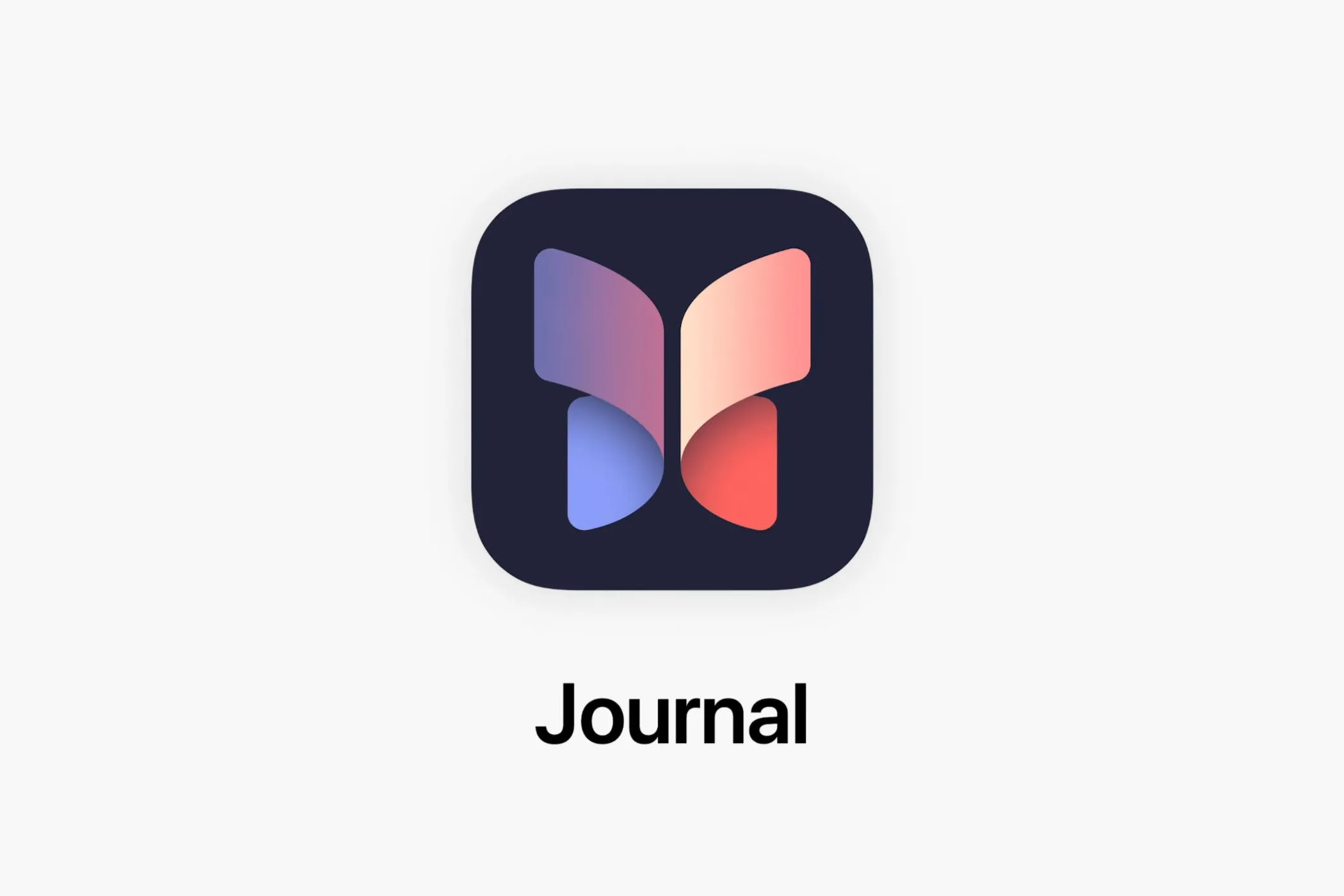 Biểu tượng ứng dụng Apple Journal với nền xám
Biểu tượng ứng dụng Apple Journal với nền xám
Ứng dụng Journal của Apple khá khác biệt so với các ứng dụng nhật ký truyền thống như Day One. Thay vì tập trung vào việc viết nhật ký, Journal hướng đến việc tổng hợp nhật ký từ một tập hợp các khối xây dựng. Ứng dụng sẽ tự động đề xuất ảnh, video và các hoạt động như buổi tập luyện của bạn để nhanh chóng tạo các mục nhật ký. Nhật ký của bạn sau đó sẽ hiển thị dưới dạng một nguồn cấp dữ liệu cuộn.
Vì mọi thứ trong Journal đều được liên kết với các thư viện hiện có của bạn, các mục nhật ký không chiếm nhiều không gian lưu trữ. Dù vậy, nếu bạn không thường xuyên sử dụng ứng dụng này (và sự hiện diện của nó chỉ khiến bạn cảm thấy tội lỗi vì không duy trì thói quen viết nhật ký), thì bạn có thể xóa nó một cách an toàn mà không cần lo lắng.
GarageBand
 Biểu tượng ứng dụng GarageBand màu tím với guitar và phím đàn
Biểu tượng ứng dụng GarageBand màu tím với guitar và phím đàn
GarageBand là một ứng dụng tạo nhạc huyền thoại, ban đầu có mặt trên Mac và sau đó được đưa lên iPhone và iPad. Nó bao gồm một kho nhạc cụ ảo phong phú, từ bộ trống và guitar đến bộ giả lập amply guitar và bộ tổng hợp âm thanh đa âm. Bạn có thể sử dụng ứng dụng để ghi lại âm thanh trực tiếp từ một nguồn đầu vào bạn chọn, hoặc dùng micrô tích hợp của thiết bị để thu lại các ý tưởng thô.
Ứng dụng này rất thú vị để giữ lại nếu bạn là người yêu âm nhạc, có hứng thú sáng tạo hoặc chỉ đơn giản là muốn chơi trống bằng ngón tay trong lúc chờ đợi tàu xe. Tuy nhiên, có rất nhiều ứng dụng tạo nhạc chuyên dụng khác như Koala Sampler và nhiều ứng dụng khác có độ phức tạp cao hơn. GarageBand chiếm khá nhiều không gian (đặc biệt nếu bạn tải xuống các gói nội dung tùy chọn), khiến nó trở thành một lựa chọn dễ dàng để xóa đối với bất kỳ ai không quan tâm đến việc sáng tạo âm nhạc.
iMovie
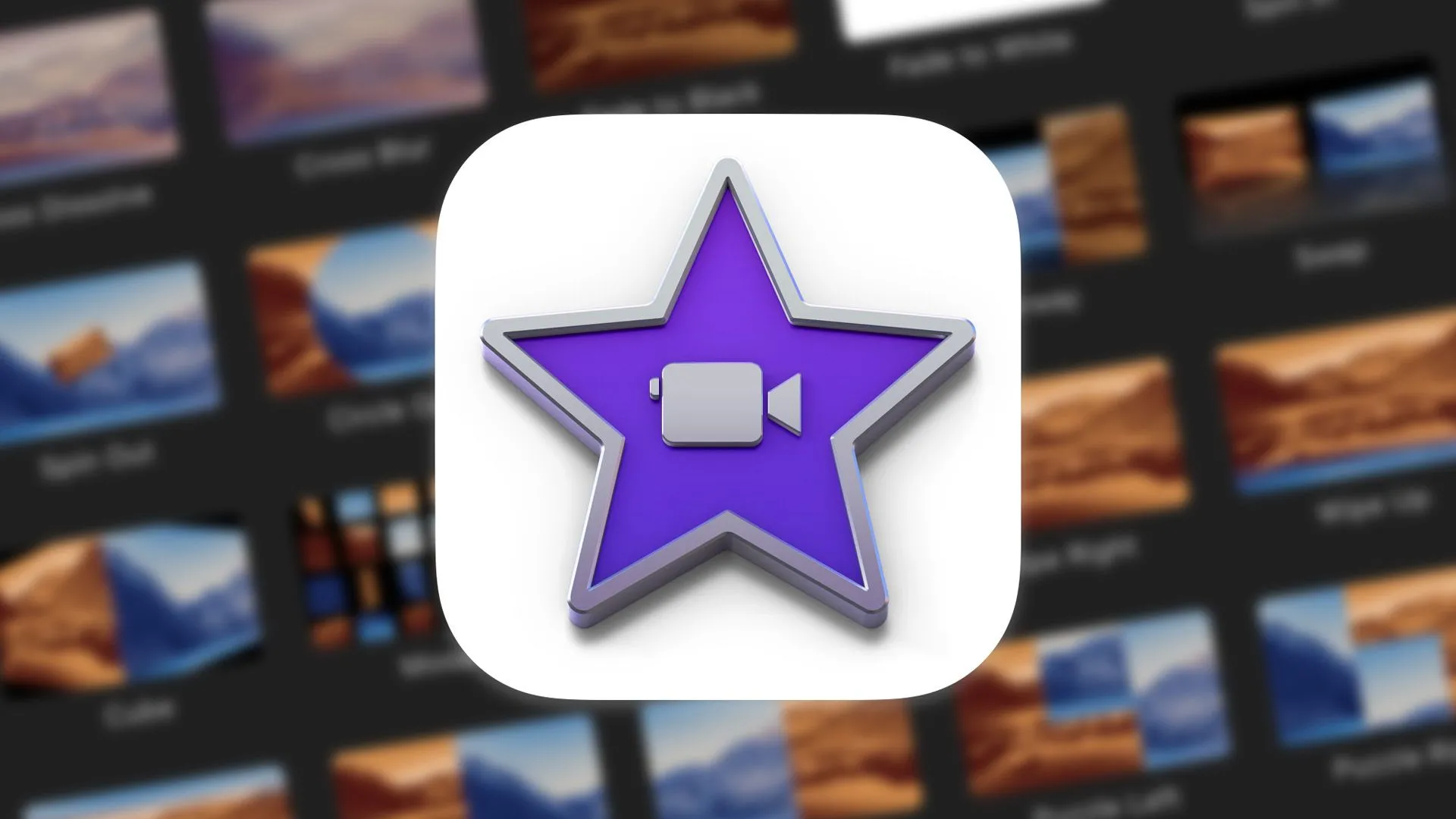 Biểu tượng ứng dụng chỉnh sửa video iMovie của Apple
Biểu tượng ứng dụng chỉnh sửa video iMovie của Apple
iMovie có lẽ là trình chỉnh sửa video thân thiện với người dùng nhất trên thị trường. Ứng dụng giúp việc cắt ghép các đoạn video, hình ảnh, thêm âm thanh và hoàn thiện sản phẩm với các hiệu ứng trở nên dễ dàng. Có các chế độ “Magic Movie” và “Storyboard” giúp quá trình này còn đơn giản hơn, hoặc bạn có thể tự mình thực hiện các hiệu ứng phức tạp hơn như chuyển cảnh và hiệu ứng màn hình xanh (green screen).
Mọi dự án bạn bắt đầu trên iPhone đều có thể dễ dàng nhập vào phiên bản iMovie trên Mac để thêm một lớp phức tạp khác (bao gồm hoạt ảnh và các tiêu đề bắt mắt). Tuy nhiên, với việc các ứng dụng như Instagram hiện đã tích hợp trình chỉnh sửa riêng, và bạn có thể ưa thích các lựa chọn như CapCut hoặc trình chỉnh sửa mới của Meta có tên Edits, bạn có thể không cần đến iMovie.
Danh bạ (Contacts)
Contacts là một trong những ứng dụng kỳ lạ khi nó thực chất chỉ là một lối tắt đến tab “Danh bạ” trong ứng dụng Điện thoại (Phone). Vậy thôi. Việc xóa ứng dụng này sẽ không ngăn bạn lưu trữ thông tin liên hệ trên iPhone, cũng không xóa danh bạ của bạn. Nó chỉ tồn tại để giúp bạn dễ dàng thực hiện cuộc gọi và tra cứu thông tin liên hệ hơn. Vì vậy, nếu bạn thường xuyên truy cập danh bạ thông qua ứng dụng Điện thoại, Contacts là một ứng dụng bạn có thể loại bỏ ngay lập tức để bớt lộn xộn trên màn hình chính.
Pages, Numbers và Keynote
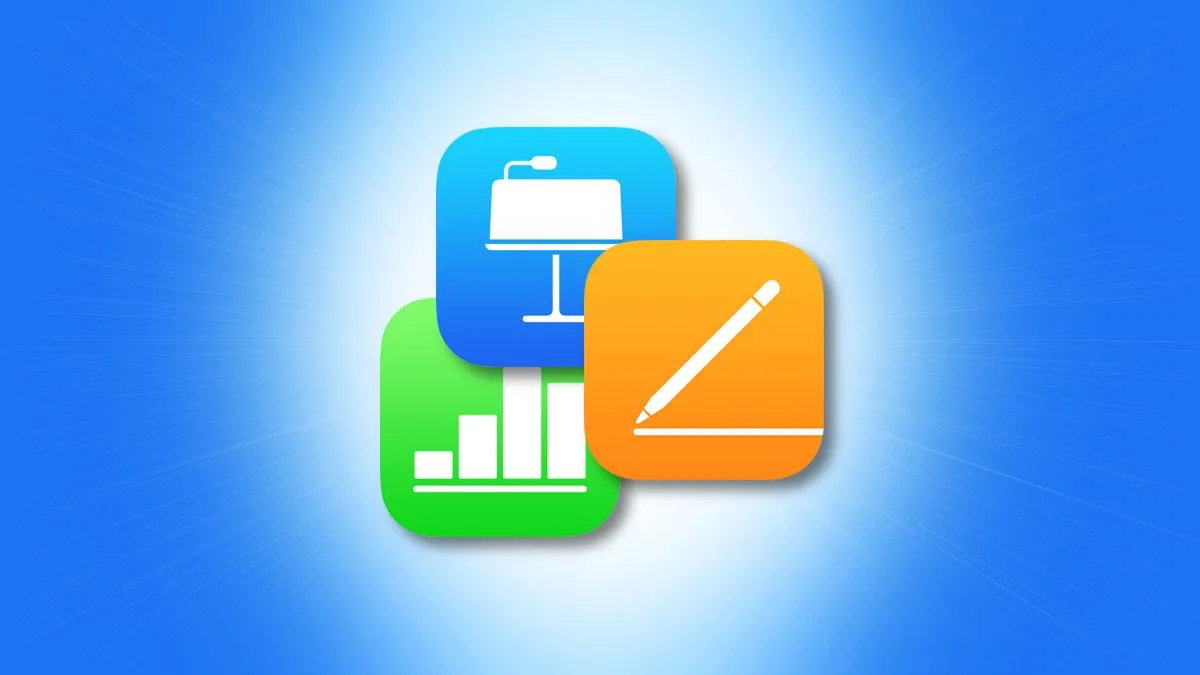 Bộ ba biểu tượng ứng dụng Pages, Numbers và Keynote của Apple
Bộ ba biểu tượng ứng dụng Pages, Numbers và Keynote của Apple
Từng được biết đến với tên gọi bộ ứng dụng iWork, Pages, Numbers và Keynote là các ứng dụng năng suất văn phòng có những tiện ích đáng kể. Câu hỏi thực sự đặt ra là liệu các ứng dụng này có thực sự hữu ích trên một thiết bị vừa vặn trong túi quần của bạn, ngoài khả năng nhanh chóng truy xuất các tài liệu đã đồng bộ qua iCloud.
Pages là phiên bản trình xử lý văn bản của Apple. Ứng dụng này được đánh giá là một lựa chọn thay thế tốt hơn Word cho nhiều người dùng thông thường, nhưng nó phát huy tối đa sức mạnh trên Mac. Pages nổi bật với một loạt các mẫu thiết kế ấn tượng, mang lại vẻ chuyên nghiệp cho bất kỳ dự án nào. Nếu bạn có thể chấp nhận việc không có lượng lớn tiện ích bổ sung như Word, Pages là một lựa chọn vững chắc.
Numbers, như tên gọi đã gợi ý, là ứng dụng bảng tính miễn phí của Apple. Nó cũng là một lựa chọn thay thế tốt cho tiêu chuẩn Microsoft Excel đối với người dùng thông thường. Trong khi Excel có thể xử lý lượng lớn dữ liệu và các công thức phức tạp hơn, Numbers lại chú trọng vào giao diện người dùng gọn gàng, dễ sử dụng và tính thẩm mỹ đặc trưng của Apple. Ứng dụng này nổi bật với các biểu đồ và đồ thị đẹp mắt, nhưng có lẽ bạn sẽ không tận dụng nhiều chúng trên một chiếc iPhone, phải không?
Mặc dù có thể đưa ra những lập luận hợp lý về tiện ích của Numbers và Pages, nhưng Keynote là một ứng dụng trình chiếu. Nó cạnh tranh trực tiếp với PowerPoint và mặc dù bao gồm một số hoạt ảnh trông rất ấn tượng và cho phép bạn thực hiện những điều thú vị như sử dụng iPhone làm điều khiển từ xa cho Mac của mình, việc nó được cài đặt sẵn trên mọi iPhone là một lựa chọn khá khó hiểu từ Apple. Nếu không thường xuyên tạo hoặc chỉnh sửa bài thuyết trình trên iPhone, bạn hoàn toàn có thể gỡ bỏ bộ ba ứng dụng này.
Podcasts
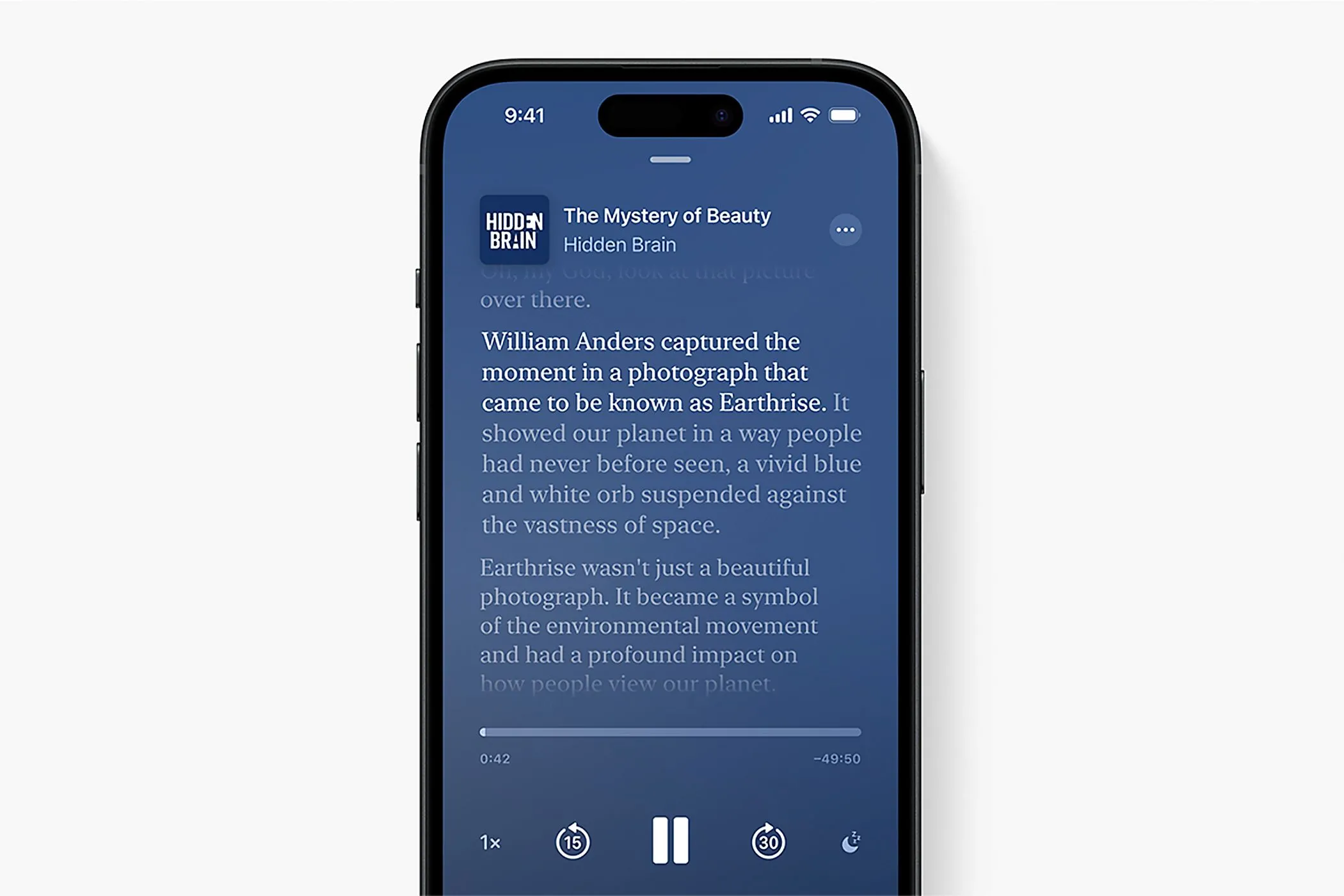 Giao diện ứng dụng Apple Podcasts hiển thị bản chép lời tự động cho một tập podcast
Giao diện ứng dụng Apple Podcasts hiển thị bản chép lời tự động cho một tập podcast
Apple Podcasts là một ứng dụng nghe podcast tích hợp sẵn trên iPhone. Tuy nhiên, ứng dụng này nhận được khá nhiều ý kiến trái chiều từ những người dùng chuyên nghiệp, những người thường ưu tiên các lựa chọn thay thế như Overcast, Pocket Casts và Castro. Một lợi ích của Apple Podcasts là khả năng tích hợp gọn gàng với Apple Watch, điều này lý tưởng để nghe podcast khi đang di chuyển, ngay cả khi bạn để iPhone ở nhà (rất phù hợp khi tập luyện).
Apple Podcasts cũng đồng bộ với các phiên bản trên iPad và Mac, mặc dù đây không phải là một tính năng độc quyền của ứng dụng Apple. Nếu bạn không nghe podcast thường xuyên hoặc đã tìm thấy một ứng dụng nghe podcast tốt hơn, bạn có thể xóa Podcasts khỏi iPhone của mình để giải phóng dung lượng và giảm bớt các biểu tượng không dùng đến trên màn hình chính.
Chứng khoán (Stocks)
Stocks là một cách tương đối đơn giản để theo dõi thị trường tài chính. Bạn có thể thêm các sàn giao dịch, cổ phiếu, quỹ chỉ số và nhiều thứ khác vào nhiều danh sách theo dõi để kiểm tra các khoản đầu tư và hiệu suất theo thời gian. Ứng dụng cũng bao gồm tin tức kinh doanh, mặc dù bạn sẽ cần đăng ký Apple News+ để tận dụng tối đa tính năng này.
Tính năng tốt nhất của ứng dụng Stocks có lẽ là khả năng đặt widget trên màn hình chính để theo dõi danh sách theo dõi hoặc các ký hiệu riêng lẻ mà không cần mở ứng dụng. Tuy nhiên, nếu bạn sử dụng một ứng dụng khác cho các khoản đầu tư của mình hoặc bạn đơn giản là không quan tâm đến chứng khoán và cổ phiếu, thì bạn có thể xóa ứng dụng này một cách an toàn khỏi thiết bị của mình.
TV
 Người dùng đang cầm iPhone hiển thị logo Apple TV+ với TV mờ phía sau
Người dùng đang cầm iPhone hiển thị logo Apple TV+ với TV mờ phía sau
TV không chỉ là một ứng dụng để truy cập Apple TV+, mà còn là cách chính để truy cập dịch vụ này trên các thiết bị di động. Nếu bạn có đăng ký hoạt động, bạn sẽ có thể lưu các mục ngoại tuyến để xem chúng ngay cả khi không có kết nối internet.
Ứng dụng TV cũng hoạt động như một cửa hàng, qua đó bạn có thể thuê hoặc mua phim và chương trình TV. Ngay cả khi bạn không mua, bạn có thể sử dụng ứng dụng để xem các đoạn giới thiệu mới nhất và duyệt bảng xếp hạng để biết những gì đang hot. Tuy nhiên, nếu bạn ưu tiên sử dụng các nền tảng giải trí khác để xem phim và chương trình, bạn có thể xóa ứng dụng TV khỏi iPhone của mình để tối ưu hóa không gian.
Có Thể Xóa Gần Như Mọi Thứ
Apple hiện cho phép bạn xóa gần như mọi thứ, miễn là đó không phải là một ứng dụng cốt lõi của hệ thống. Điều đó có nghĩa là bạn không thể gỡ bỏ các ứng dụng như Điện thoại (Phone), Safari hay Ảnh (Photos), nhưng bạn có thể xóa các ứng dụng như Ghi âm (Voice Memos), Ghi chú (Apple Notes) và La bàn (Compass).
Hãy nhớ rằng, một số ứng dụng cung cấp đủ tiện ích “phòng hờ” để bạn cân nhắc giữ lại vĩnh viễn. Ví dụ, bạn không bao giờ biết khi nào mình sẽ cần ghi âm nhanh một đoạn âm thanh, và Ghi âm luôn sẵn sàng cho trường hợp đó. Apple Notes thậm chí còn được dùng để ghi lại và chép lại bất kỳ cuộc gọi điện thoại nào mà bạn đã ghi âm – nó thực sự hữu ích, ngay cả khi bạn thích một ứng dụng ghi chú khác.
Và đối với La bàn… điều gì sẽ xảy ra nếu bạn bị mắc kẹt giữa hư không vào một đêm nhiều mây và cần tìm hướng đông?
Bạn có đang vật lộn với tình trạng thiếu dung lượng hoặc màn hình chính lộn xộn trên iPhone? Hãy chia sẻ những ứng dụng mặc định mà bạn đã xóa và lý do của bạn trong phần bình luận bên dưới! Đừng quên khám phá thêm các thủ thuật tối ưu iPhone khác trên thuthuatvitinh.com để làm chủ thiết bị của mình hiệu quả hơn.